
Este software mantendrá sus controladores en funcionamiento, lo que lo mantendrá a salvo de errores comunes de la computadora y fallas de hardware. Verifique todos sus controladores ahora en 3 sencillos pasos:
- Descarga DriverFix (archivo de descarga verificado).
- Hacer clic Iniciar escaneo para encontrar todos los controladores problemáticos.
- Hacer clic Actualizar los controladores para conseguir nuevas versiones y evitar averías en el sistema.
- DriverFix ha sido descargado por 0 lectores este mes.
Windows 10, al igual que las versiones anteriores de Windows, ofrece la posibilidad de crear una cuenta de invitado. De esa manera, los usuarios pueden iniciar sesión en el sistema y usar el mismo, pero generalmente no tendrán el estado de administrador. Una cuenta de invitado también puede verse como una especie de arreglo temporal para que alguien que conoce tenga acceso a su PC.
En Windows 10, la cuenta de invitado se considera una amenaza a la seguridad y es la razón por la que está deshabilitada de forma predeterminada. Todo esto también hace que sea imperativo que tenga los medios para recuperar toda la información creada a través de la cuenta de invitado.
Ahora que la cuenta de invitado desapareció, recuperar la información creada con la cuenta puede parecer abrumador. Sin embargo, por el contrario, es lo más fácil posible. Estos son los pasos.
¿Cómo puedo recuperar la cuenta de invitado en Windows 10?
1. Utilice el Explorador de Windows
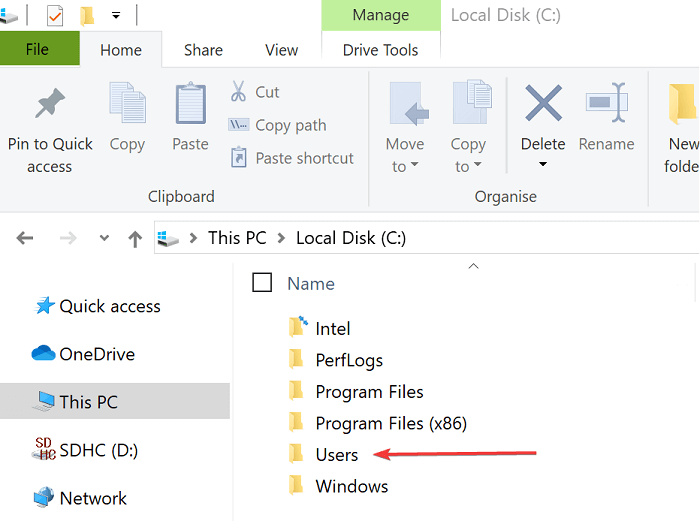
- Haga clic en Comienzo > Explorador de Windows. Alternativamente, también puede presionar Tecla de Windows + E desde el teclado.
- Haga clic en Esta PC de las opciones de la izquierda y haga doble clic en Disco local (C :).
- Abre el Usuarios carpeta.
- En el Usuarios carpeta, debería haber otra carpeta llamada Huésped. Haga doble clic sobre él para abrir el mismo.
- Consentir cualquier ventana de autenticación que pueda abrirse para solicitar el permiso del usuario.
- Bajo la Huésped carpeta, navegue hasta la Mis documentos carpeta también.
- Busque los archivos que está buscando y cópielos en un lugar seguro.
- Repita el mismo proceso con todas las demás carpetas de la carpeta Invitado para recuperar los archivos que se encuentran allí.
2. Usar símbolo del sistema
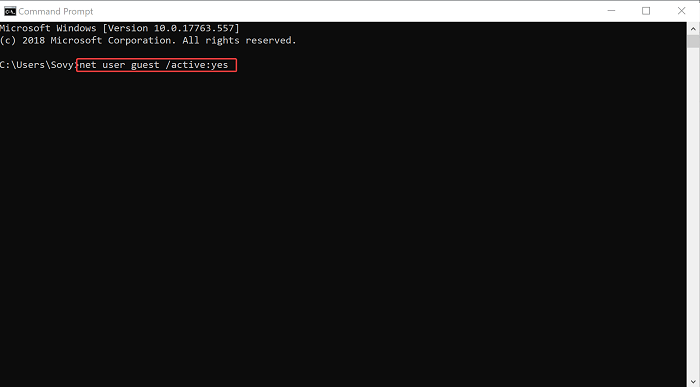
- Lanzamiento Símbolo del sistema ventana. Haz eso simplemente escribiendo cmd en el Cuadro de búsqueda de Cortana y seleccionando del resultado de la búsqueda.
- En el Símbolo del sistema ventana, tipo usuario de red invitado / activo: sí y presione Ingresar.
- Haga clic en Comienzo.
- Haga clic en su Nombre de la cuenta de la opción a la izquierda del menú Inicio y seleccione desconectar.
- Vea si puede acceder al Huésped cuenta.
- Si es así, inicie sesión y recupere los archivos que necesita.
- De lo contrario, siga el método descrito en el primer paso anterior para obtener acceso a los archivos guardados en la cuenta de invitado.
Eso es. Los métodos descritos anteriormente deberían ser suficientes para recuperar la información almacenada en la cuenta de invitado. Mientras tanto, aquí hay algunos artículos relacionados que es posible que desee leer.
LEA TAMBIÉN:
- Cómo eliminar todos los archivos de la cuenta de invitado en Windows 10, 8.1
- Cómo: Habilitar la cuenta de invitado en Windows 10
- Qué hacer si la cuenta de usuario ha expirado en Windows 10


![Xbox Insider Hub no funciona [CORREGIDO POR EXPERTOS]](/f/2a49d4cf8726de7ac3e2e83e914fe28d.jpg?width=300&height=460)